- Kako lahko znova zaženem računalnik?
- Kdaj naj začnem znova zagnati računalnik?
- Glavni razlogi za zavrnitev ponovnega zagona
- Odpravljanje težav
Pomagajte razvoju spletnega mesta, delite članek s prijatelji!
 Funkcija ponovnega zagona računalnika na tehnični strani je blizu funkciji njegovega izklopa. Vsakič, ko posodobite zgradbo jedra operacijskega sistema računalnika, morate znova zagnati računalnik.
Funkcija ponovnega zagona računalnika na tehnični strani je blizu funkciji njegovega izklopa. Vsakič, ko posodobite zgradbo jedra operacijskega sistema računalnika, morate znova zagnati računalnik.
Po namestitvi zahtevnih programov ali gonilnikov je treba računalnik znova zagnati. Pogosto z nerazumljivimi napakami teh programov, ki običajno delujejo v običajnem načinu, sistemski ponovni zagon vrne neprekinjeno delovanje.
Vsebina
- 1 Kako ponovno zagnati računalnik?
- 2 Kdaj naj ponovno zaženem računalnik?
- 3 Glavni razlogi za zavrnitev ponovnega zagona
- 4 Reševanje problema
Kako lahko znova zaženem računalnik?
Računalnika ni težko ponovno zagnati, ta operacija je skupaj z izklopom naprave ena najpreprostejših. Če želite začeti znova zagnati, je treba na zaslonu zaslona zaprite vsa delovna okna, pri čemer ste že shranili uporabljene dokumente.
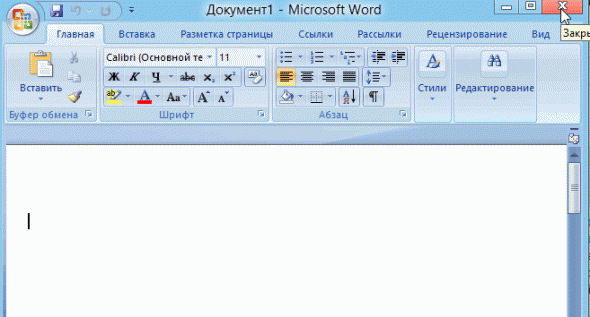
Pred ponovnim zagonom zapirajte vse aplikacije.
Nato morate izbrati meni »začetek«, odsek »izklop računalnika«. V tem oknu izberite »ponovni zagon«. Če funkcija za ponovni zagon pomaga obnoviti stabilnost vašega računalnika, vendar po koncu programa, so spet zavorne in se vse več zruši, je priporočljivo, da preverite nastavitve za navidezni pomnilnik za njihovo pravilnost.
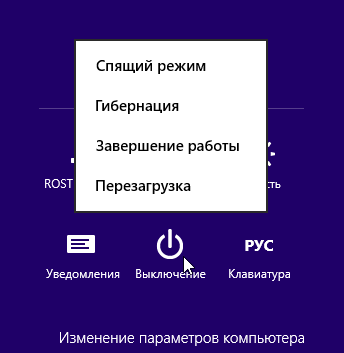
Če želite znova zagnati računalnik z operacijskim sistemom Windows 8, premaknite miško v zgornjem desnem kotu, v meniju, ki se prikaže, izberite "parametri", nato pa zaustavite-> ponovno zaženite.
Kdaj naj začnem znova zagnati računalnik?
Ne prezrite predlogov na zaslonu o ponovnem zagonu računalnika. Če program, s katerim delate, ali operacijski sistem "upoštevate", ki ga morate znova zagnati, upoštevajte ta postopek.
Po drugi strani pa se zdi, da priporočilo o ponovnem zagonu računalnika ne pomeni, da bi bilo treba to storiti še drugo, prekiniti trenutno delo. To dejavnost lahko odložite za nekaj minut, za kar lahko varno zaprete aktivna okna in shranite potrebne dokumente. Ampak, po odložitvi ponovnega zagona, ne pozabite na to sploh.
Če zahteva po ponovnem zagonu pride po namestitvi novega programa, tega programa ne bi smeli zagnati, dokler niste ponovno zagnali računalnika. V nasprotnem primeru preprosto odvzamete ustaljen program delovne zmogljivosti, ki bo povzročil njeno odpravo večkratne namestitve.
Mimogrede, strokovnjaki priporočajo uporabo metode ponovnega zagona, da "osvežijo" delovni pomnilnik sistema in povečajo stabilnost naprave v tekoči seji.
Glavni razlogi za zavrnitev ponovnega zagona
Na žalost, kot katera koli druga tehnika, lahko računalniki ne uspejo. Ni običajno, da bi uporabniki naleteli na težavo, ko se računalnik ne znova zažene. V primeru, da pride do situacije, v kateri se računalnik ne odziva na standardno kombinacijo tipk za ponovni zagon, je navadno vzrok za napako:
? blokiranje procesa ponovnega zagona enega od programov, vključno z zlonamerno programsko opremo; ? težave z operacijskim sistemom; ? pojav težav v strojni opremi.
In, če se lahko prva dva razloga za napako PC-ja ponastavita, lahko poskusite sami rešiti, potem bodo težave s strojno opremo zahtevale strokovno diagnostiko računalnika v servisnem centru. Za to se lahko obrnete na naše strokovnjake za pomoč, ki so pripravljeni pomagati obnoviti računalnik v najkrajšem možnem času.
Odpravljanje težav
Če želite odpraviti težavo pri ponovnem zagonu ali izklopu računalnika, poskusite naslednje.
- pritisnite Ctrl + Alt + Delete, nato v pojavnem oknu izberite "upravitelj opravil" (mimogrede, v operacijskem sistemu Windows 8 lahko upravljalnik opravil poimenuje »Cntrl + Shift + Esc«); - V odprtem upravitelju opravil odprite kartico »Aplikacije« in na predlaganem seznamu poiščite obešeno aplikacijo, ki se ne odziva (praviloma je poleg nje napisano, da se ta aplikacija ne odziva); - izbrati je treba obešeno aplikacijo, nato pa izberite gumb "Odstrani opravilo" (End Task);
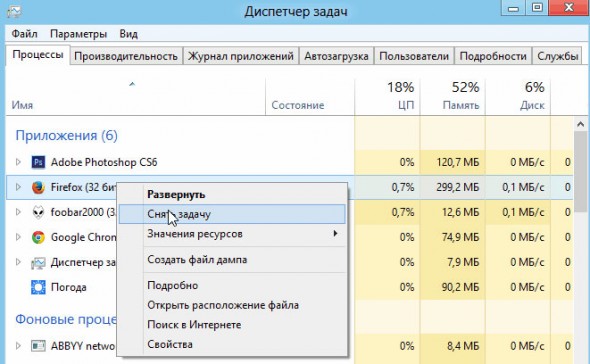
Task Manager v operacijskem sistemu Windows 8
- v primeru, da odložena prijava ne odgovori na vašo zahtevo, se na zaslonu prikaže okno z dvema možnostima za nadaljnje ukrepanje: takojšnja prenehanje prijave ali preklic zahteve za odstranitev naloge. Izberite možnost »Konec zdaj«; - Zdaj poskusite znova zagnati računalnik;
Če zgornji algoritem ni uspel, popolnoma izklopite računalnik s pritiskom gumba za ponastavitev ali s pritiskanjem in držanjem gumba za dolgo časa (na primer pri prenosnih računalnikih, da ga popolnoma izklopite - za 5 do 7 sekund pritisnite gumb za vklop). ).
Z zadnjo možnostjo, vključno z računalnikom v prihodnosti, boste na zaslonu videli poseben meni za obnovitev. Sistem bo ponudil uporabo varnega načina ali nadaljeval s standardnim prenosom. V vsakem primeru bi morali zagnati kontrolni način »Check Disk« (če obstaja takšna možnost, se običajno prikaže v operacijskem sistemu Windows XP), da odkrijete napake, ki so povzročile nemogoče ponoven zagon ali zaustavitev sistema.
PS
Želite posodobiti gonilnik za sistem. V članku o iskanju gonilnikov - zadnja metoda mi je pomagala obnoviti normalno delovanje prenosnega računalnika. Priporočam!